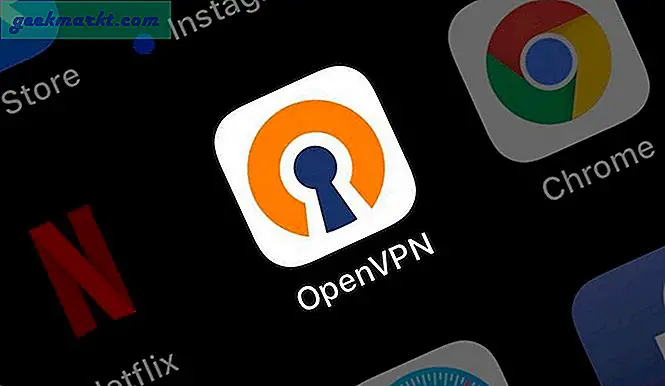Wenn Sie ein iPad haben, können Sie es mit Ihrem Google Chromecast-Gerät verwenden. Willst du wissen wie? Folgen Sie, wie wir Ihnen zeigen.
Hol dir die Google Cast App
Gehe zum App Store auf deinem iPad. In der Suchleiste in der oberen rechten Ecke:
- Geben Sie "Google Cast App" ein und tippen Sie dann auf der iPad-Bildschirmtastatur auf die Schaltfläche "Suchen".
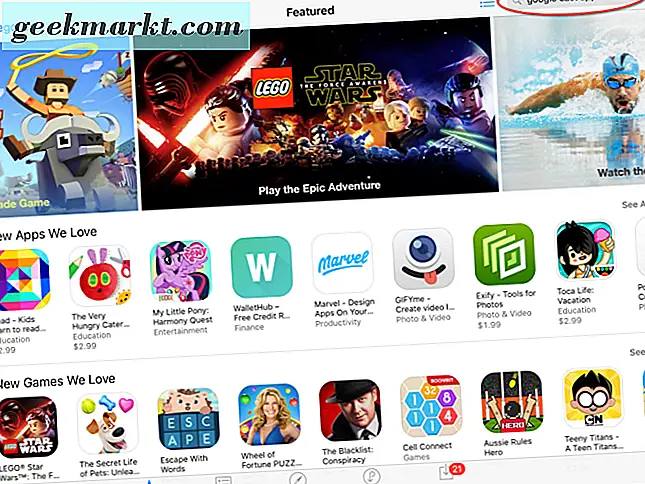
- Die Google Cast App steht an erster Stelle in der Liste. Tippe darauf. Tippen Sie anschließend auf die Schaltfläche "Abrufen", um die Google Cast App auf Ihrem iPad zu installieren.
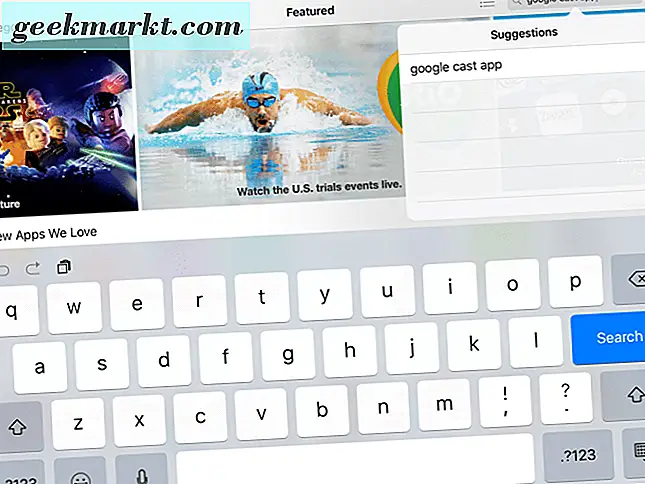
Jetzt können Sie mit der Übertragung von Ihrem iPad auf Ihren Chromecast beginnen, der an Ihr Fernsehgerät angeschlossen ist.
Öffne deine Google Cast App
Sobald Sie Ihre Google Cast-Anwendung geöffnet haben, sehen Sie Folgendes: "Was ist los?", "Geräte" und "Apps abrufen". Die App zeigt Ihnen an, was in den Apps installiert ist die Google Cast App wie YouTube und Netflix. Unter "Geräte" listet die App Ihren Chromecast auf, der mit der App und Ihrem Fernseher verbunden ist. Um weitere Optionen zum Ansehen und Anhören von Musik hinzuzufügen, navigieren Sie zur Auswahl "Apps abrufen" und wählen Sie einige aus. 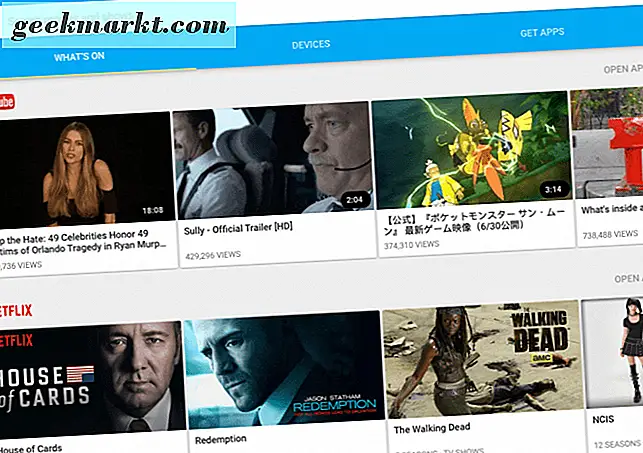
Uhr
Führen Sie die folgenden Schritte aus, um von der Google Cast App auf das Chromecast-Gerät zu konvertieren, das an Ihren Fernseher angeschlossen ist:
- Wir haben uns für Netflix entschieden - tippen Sie einfach in der Google Cast App auf Netflix.
- Beim ersten Start warnt Google Cast Sie, dass die Netflix-App geöffnet werden soll. Tippen Sie auf "Öffnen", um es zuzulassen.
- Tippen Sie in der oberen rechten Ecke von Netflix auf das Google Cast-Symbol.
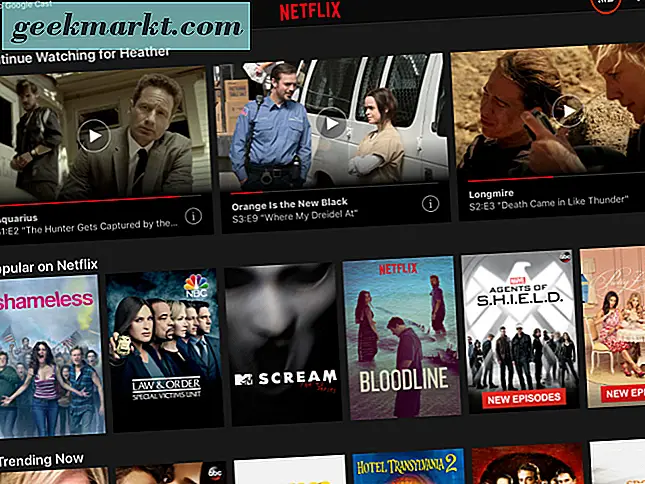
- Wählen Sie als Nächstes Ihr Google Chromecast-Gerät aus der Liste aus.
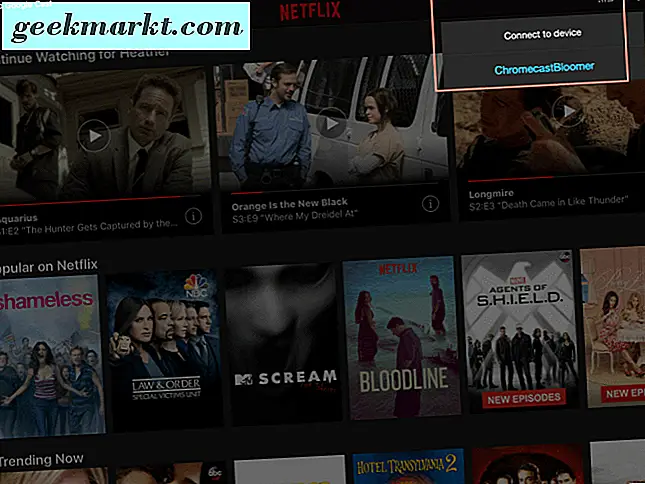
- Wähle eine Show aus und fang an zu spielen. Es fängt an, auf Ihrem Fernseher zu spielen.
Jetzt können Sie Multi-Task und verwenden Sie Ihr iPad, um andere Dinge zu tun, während Sie Netflix über Ihren Chromecast im Fernsehen (wir lieben auch Plex). Cool, oder?
Hör mal zu
Willst du Musik hören? Sie können das auch tun. Pandora, Spotify und Google Play Musik sind alle verfügbaren Optionen.
- Wir haben uns für Pandora entschieden. Tippen Sie einfach in der Google Cast-App auf Pandora.
- Beim ersten Start warnt Google Cast Sie, dass die Pandora App geöffnet werden soll. Tippen Sie auf "Öffnen", um es zuzulassen.
- Tippen Sie links unten auf das Google Cast-Symbol.
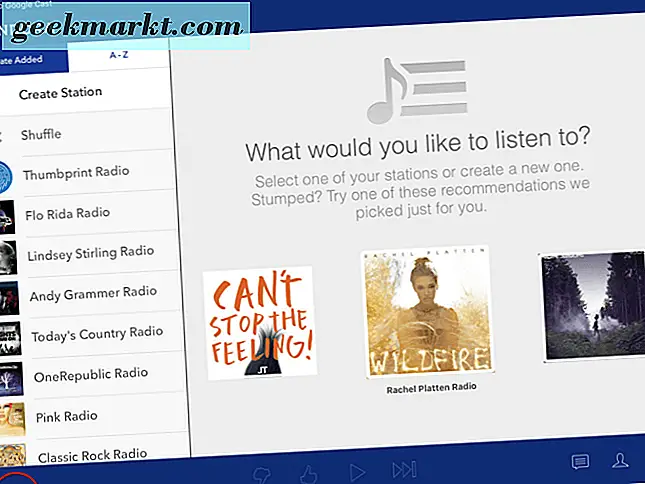
- Wählen Sie als Nächstes "Mit [Name des Chromecast-Geräts] verbinden". (Sie müssen einen Ihrer Radiosender auswählen, bevor Sie versuchen, ihn auf Chromecast zu übertragen.)
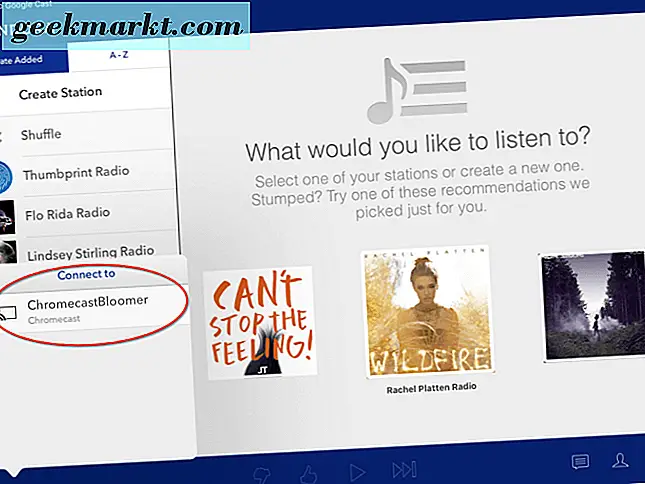
Ihre Musik sollte jetzt auf Ihrem Fernseher und über Ihre TV-Lautsprecher, Stereoanlage oder Surround-Sound-System wiedergegeben werden, wenn Sie einen an Ihr System angeschlossen haben.
Es gibt alles von Sport bis zu Filmen, Musik und sogar einige herunterladbare Spieleanwendungen, die zusammen mit Ihrem Google Chromecast über die Google Cast App von Ihrem iPad aus funktionieren.
Sie können auch kostenlose Sonderangebote von Google nutzen, wie eine kostenlose 90-Tage-Testversion mit unbegrenzter Musik bei Google Play. Das haben wir oft gesehen. Also fang an zu casting und genieße! Wenn Sie mehr über die Verwendung von Chromecast erfahren möchten, folgen Sie unserem Leitfaden: So verwenden Sie Chromecast.